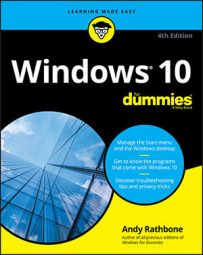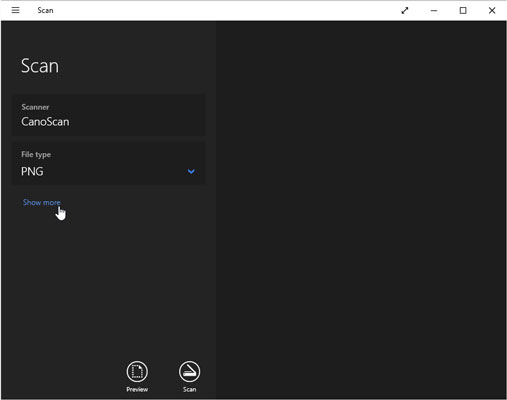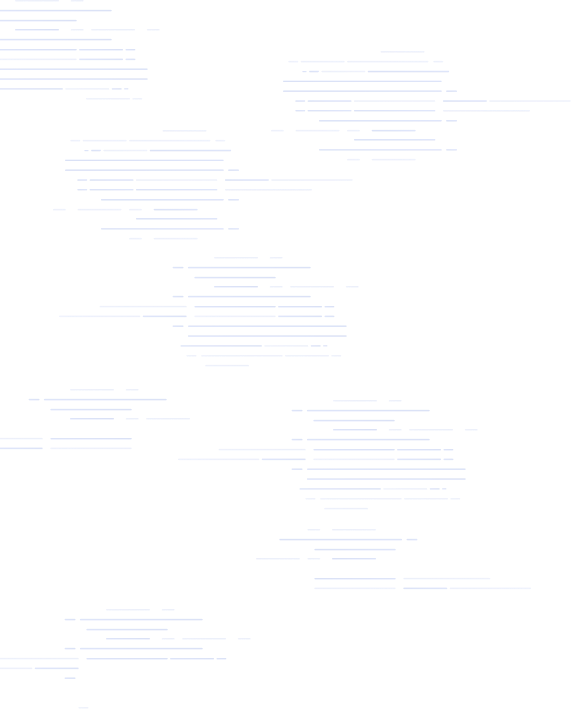Τα Windows 10 έχουν πρόγραμμα σάρωσης?
Περίληψη
Η σάρωση των Windows είναι ένα χρήσιμο εργαλείο για έγγραφα και εικόνες σάρωσης, αλλά λειτουργεί μόνο με σαρωτές που έχουν ενημερωθεί προγράμματα οδήγησης για τα Windows 10. Εάν ο σαρωτής σας δεν είναι συμβατός, θα πρέπει να βρείτε μια εναλλακτική μέθοδο σάρωσης.
Βασικά σημεία
- Μπορείτε γρήγορα και εύκολα να σαρώσετε ένα έγγραφο στα Windows 10 χρησιμοποιώντας την εφαρμογή σάρωσης των Windows.
- Η σάρωση των Windows σας επιτρέπει να σαρώσετε τόσο τα έγγραφα όσο και τις εικόνες, αποθηκεύοντας τα ως αρχεία εικόνας στον υπολογιστή σας.
- Πριν από τη σάρωση, βεβαιωθείτε ότι έχετε εγκαταστήσει την εφαρμογή σάρωσης των Windows στον υπολογιστή σας. Εάν όχι, μπορείτε να το κατεβάσετε από το κατάστημα της Microsoft.
- Για να σαρώσετε ένα έγγραφο, συνδέστε τον σαρωτή σας στον υπολογιστή σας και ανοίξτε την εφαρμογή σάρωσης των Windows.
- Επιλέξτε τον τύπο αρχείου που θέλετε για τη σάρωση σας και προσαρμόστε πρόσθετες ρυθμίσεις εάν χρειαστεί.
- Τοποθετήστε το έγγραφο στο γυαλί σαρωτή ή στον τροφοδότη εγγράφων.
- Κάντε κλικ στο κουμπί “Σάρωση” για να ξεκινήσετε τη διαδικασία σάρωσης.
- Δείτε το σαρωμένο έγγραφό σας στην εφαρμογή Scan Windows ή βρείτε το στο φάκελο “Εικόνες” στον υπολογιστή σας.
- Σημειώστε ότι όλοι οι σαρωτές δεν είναι συμβατοί με τη σάρωση των Windows, οπότε βεβαιωθείτε ότι ο σαρωτής σας έχει ενημερωθεί προγράμματα οδήγησης για τα Windows 10.
- Εάν ο σαρωτής σας δεν είναι συμβατός, ίσως χρειαστεί να εξερευνήσετε άλλες επιλογές σάρωσης.
Ερωτήσεις και απαντήσεις
- Πώς μπορώ να σαρώσω ένα έγγραφο στα Windows 10?
Για να σαρώσετε ένα έγγραφο στα Windows 10, μπορείτε να χρησιμοποιήσετε την εφαρμογή σάρωσης των Windows. Σας επιτρέπει να σαρώσετε εύκολα τα έγγραφα και να τα αποθηκεύσετε ως αρχεία εικόνας στον υπολογιστή σας.
- Ποιοι τύποι αρχείων μπορώ να σαρώσω χρησιμοποιώντας τα Windows Scan?
Μπορείτε να σαρώσετε τόσο τα έγγραφα όσο και τις εικόνες χρησιμοποιώντας τη σάρωση των Windows. Υποστηρίζει διάφορες μορφές αρχείων για τις σαρώσεις σας.
- Πού μπορώ να βρω την εφαρμογή σάρωσης των Windows στα Windows 10?
Η εφαρμογή σάρωσης των Windows μπορεί να βρεθεί στο μενού Έναρξη κάτω από “όλες τις εφαρμογές”. Μετακινηθείτε στη λίστα μέχρι να βρείτε την εφαρμογή σάρωσης και κάντε κλικ σε αυτήν για να το ανοίξετε.
- Τι πρέπει να κάνω αν δεν μπορώ να βρω την εφαρμογή σάρωσης των Windows στον υπολογιστή μου?
Εάν δεν μπορείτε να βρείτε την εφαρμογή σάρωσης των Windows, θα πρέπει να το κατεβάσετε από το Microsoft Store. Αναζητήστε “σάρωση” στο κατάστημα και κατεβάστε την εφαρμογή σάρωσης των Windows από τα αποτελέσματα.
- Τι πρέπει να κάνω πριν από τη σάρωση ενός εγγράφου?
Πριν από τη σάρωση ενός εγγράφου, βεβαιωθείτε ότι ο σαρωτής σας είναι συνδεδεμένος στον υπολογιστή σας. Ελέγξτε εάν είναι συνδεδεμένο, ενεργοποιημένο και ρυθμίστε σωστά. Εάν όχι, συνδέστε το χρησιμοποιώντας καλώδιο USB ή σύνδεση Wi-Fi.
- Μπορώ να ρυθμίσω τις ρυθμίσεις σάρωσης στη σάρωση των Windows?
Ναι, μπορείτε να προσαρμόσετε πρόσθετες ρυθμίσεις για τη σάρωση σας στη σάρωση των Windows. Κάντε κλικ στο “Εμφάνιση περισσότερων” στο μενού της εφαρμογής για να ρυθμίσετε τις ρυθμίσεις όπως το χρώμα, την ανάλυση και τη θέση αποθήκευσης της σάρωσης σας.
- Πού μπορώ να δω τα σαρωμένα έγγραφά μου?
Μπορείτε να δείτε τα σαρωμένα έγγραφά σας στην εφαρμογή σάρωσης των Windows κάνοντας κλικ στο “Προβολή”. Τα σαρωμένα αρχεία αποθηκεύονται επίσης στο φάκελο “Εικόνες” του υπολογιστή σας από προεπιλογή.
- Τι γίνεται αν ο σαρωτής μου δεν είναι συμβατός με τη σάρωση των Windows?
Εάν ο σαρωτής σας δεν είναι συμβατός με τη σάρωση των Windows, θα πρέπει να βρείτε μια εναλλακτική μέθοδο σάρωσης. Τα Windows Scan συνεργάζονται μόνο με σαρωτές που έχουν ενημερωμένους οδηγούς για τα Windows 10.
- Υπάρχουν περιορισμοί στη χρήση σάρωσης των Windows?
Ένας σημαντικός περιορισμός της σάρωσης των Windows είναι ότι λειτουργεί μόνο με σαρωτές που έχουν ενημερωμένους οδηγούς για τα Windows 10. Εάν ο σαρωτής σας δεν είναι συμβατός, θα πρέπει να βρείτε μια άλλη λύση σάρωσης.
- Είναι τα Windows Scan μια δωρεάν εφαρμογή?
Ναι, η σάρωση των Windows είναι μια δωρεάν εφαρμογή διαθέσιμη για χρήστες των Windows 10. Μπορείτε να το κατεβάσετε από το κατάστημα της Microsoft χωρίς κόστος.
Πώς να σαρώσετε ένα έγγραφο στα Windows 10 χρησιμοποιώντας την εφαρμογή σάρωσης των Windows
Ενώ η σάρωση των Windows είναι ένα χρήσιμο εργαλείο, αλλά έχει ένα σημαντικό ελάττωμα. Λειτουργεί μόνο σε σαρωτές που έχουν συμπεριλάβει οδηγούς σε αυτά. Αυτό σημαίνει ότι χιλιάδες σαρωτές κέρδισαν’t Εργασία με τη σάρωση των Windows επειδή οι κατασκευαστές δεν ενημέρωσαν ποτέ τα προγράμματα οδήγησης για τα Windows 10. Λειτουργούν μόνο στα Windows 7 ή Windows XP. Ως αποτέλεσμα, όποιος θέλει να χρησιμοποιήσει τα Windows Scan θα πρέπει να βεβαιωθεί ότι ο σαρωτής τους είναι συμβατός. Διαφορετικά, αυτοί’Θα πρέπει να βρουν έναν άλλο τρόπο να σαρώσουν τα έγγραφά τους.
Σάρωση ενός εγγράφου ή εικόνας


Εξερευνήστε τα οφέλη συνδρομής, περιηγηθείτε σε μαθήματα κατάρτισης, μάθετε πώς να εξασφαλίσετε τη συσκευή σας και πολλά άλλα.
Οι κοινότητες σας βοηθούν να ρωτήσετε και να απαντήσετε σε ερωτήσεις, να δώσετε ανατροφοδότηση και να ακούσετε από ειδικούς με πλούσια γνώση.
Πώς να σαρώσετε ένα έγγραφο στα Windows 10 χρησιμοποιώντας την εφαρμογή σάρωσης των Windows
Εικονίδιο email ένα φάκελο. Υποδεικνύει τη δυνατότητα αποστολής ενός email.
Μοιραστείτε το εικονίδιο Ένα καμπύλο βέλος που δείχνει σωστά.
Εικονίδιο Twitter Ένα στυλιζαρισμένο πουλί με ανοιχτό στόμα, tweeting.
Twitter LinkedIn εικονίδιο Η λέξη “in”.
Εικονίδιο LinkedIn Fliboard Ένα στυλιζαρισμένο γράμμα F.
Εικονίδιο facebook το γράμμα f.
Εικονίδιο email στο Facebook Ένα φάκελο. Υποδεικνύει τη δυνατότητα αποστολής ενός email.
Εικονίδιο σύνδεσης email Μια εικόνα ενός συνδέσμου αλυσίδας. Συμφωνοποιεί μια διεύθυνση URL σύνδεσης ιστότοπου.
Εξαργυρώστε τώρα
- Μπορείτε γρήγορα και εύκολα να σαρώσετε ένα έγγραφο στα Windows 10 χρησιμοποιώντας την εφαρμογή σάρωσης των Windows.
- Η σάρωση των Windows σας επιτρέπει να σαρώσετε τόσο τα έγγραφα όσο και τις εικόνες, αποθηκεύοντας τα αμέσως στον υπολογιστή σας σε μορφή εικόνας.
- Επισκεφθείτε την αρχική σελίδα του Business Insider για περισσότερες ιστορίες.
Το λογισμικό σάρωσης μπορεί να προκαλέσει σύγχυση και χρονοβόρα για τη δημιουργία και τη λειτουργία.
Ευτυχώς, τα Windows 10 διαθέτουν μια εφαρμογή που ονομάζεται Windows Scan που απλοποιεί τη διαδικασία για όλους, εξοικονομώντας χρόνο και απογοήτευση.
Πώς να βρείτε την εφαρμογή σάρωσης των Windows
Πριν ξεκινήσετε τα έγγραφα σάρωσης, θα πρέπει να βεβαιωθείτε ότι έχετε εγκατεστημένη από τα Windows Scan στον υπολογιστή σας.
1. Για να ελέγξετε εάν έχετε εγκατεστημένη από τα Windows Scan, κάντε κλικ στο μενού Έναρξη και, στη συνέχεια, κάντε κλικ στο κουμπί “Όλες οι εφαρμογές” (αντιπροσωπεύεται από ένα εικονίδιο που μοιάζει με μια λίστα με σφυρίχτρα).
2. Μετακινηθείτε στη λίστα μέχρι να βρείτε την εφαρμογή σάρωσης και κάντε κλικ σε αυτήν.
Πώς να κατεβάσετε την εφαρμογή σάρωσης των Windows
Εάν δεν μπορείτε να βρείτε την εφαρμογή σάρωσης στον υπολογιστή σας, θα χρειαστεί να την κατεβάσετε από το Microsoft Store.
1. Από το μενού Έναρξη, κάντε κλικ στο “Microsoft Store.«
2. Από εκεί, κάντε κλικ στη γραμμή που λέει “Αναζήτηση” και πληκτρολογήστε “Σάρωση”.«
3. Το “Windows Scan” θα πρέπει να είναι το πρώτο αποτέλεσμα που εμφανίζεται στο αναπτυσσόμενο μενού – κάντε κλικ σε αυτό.
4. Στην επόμενη σελίδα, κάντε κλικ στο κουμπί με την ένδειξη “Get” και η σάρωση των Windows θα αρχίσει να κατεβάζει αυτόματα.
5. Μόλις κατεβάσετε εντελώς, κάντε κλικ στο “Launch” για να ανοίξετε την εφαρμογή.
Πώς να σαρώσετε ένα έγγραφο στα Windows 10 χρησιμοποιώντας την εφαρμογή σάρωσης των Windows
Μόλις επιβεβαιώσετε ότι η σάρωση των Windows είναι εγκατεστημένη και ανοίξει στον υπολογιστή σας, μπορείτε να ξεκινήσετε τα έγγραφα σάρωσης.
1. Ελέγξτε για να βεβαιωθείτε ότι ο σαρωτής σας είναι συνδεδεμένος.
- Εάν είναι συνδεδεμένο, ενεργοποιημένο και έχει ρυθμιστεί σωστά, το όνομα του σαρωτή θα πρέπει να εμφανίζεται στην αριστερή πλευρά της οθόνης της εφαρμογής σάρωσης, ως το πρώτο στοιχείο στη λίστα.
- Εάν υπάρχει ένα μήνυμα σφάλματος ή δεν εμφανίζεται τίποτα σε αυτό το πλαίσιο πρώτου στοιχείου, θα πρέπει να συνδέσετε τον σαρωτή σας στον υπολογιστή σας χρησιμοποιώντας είτε ένα καλώδιο σύνδεσης USB είτε μια σύνδεση Wi-Fi και ελέγξτε διπλά ότι είναι συνδεδεμένο και ενεργοποιημένο.
2. Μόλις συνδεθεί σωστά ο σαρωτής σας, επιλέξτε τον τύπο αρχείου που θέλετε από το μενού της εφαρμογής σάρωσης.
3. Εάν κάνετε κλικ στο “Εμφάνιση περισσότερων” στο μενού της εφαρμογής σάρωσης, μπορείτε να προσαρμόσετε πρόσθετες ρυθμίσεις για τη σάρωση σας, συμπεριλαμβανομένου του χρώματος, της ανάλυσης και του φακέλου στον οποίο θέλετε να αποθηκεύσετε τη σάρωση σας. Εάν παραλείψετε αυτό το βήμα, η σάρωση σας θα χρησιμοποιήσει τις προεπιλεγμένες ρυθμίσεις.
4. Τοποθετήστε το έγγραφο που θέλετε να σαρώσετε μέσα στον σαρωτή σας. Αυτό μπορεί να γίνει είτε πρόσωπο προς τα κάτω στο γυαλί σαρωτή είτε προς τα πάνω στον τροφοδότη εγγράφων σαρωτή, ανάλογα με τον τύπο του σαρωτή που έχετε.
5. Όταν είστε έτοιμοι να ξεκινήσετε τη σάρωση, κάντε κλικ στο κουμπί “Σάρωση” στην εφαρμογή Scan Windows.
6. Όταν τελειώσει η σάρωση σας, μπορείτε να την δείτε κάνοντας κλικ στο “Προβολή” στην εφαρμογή σάρωσης. Η σάρωση θα αποθηκευτεί στο φάκελο “Εικόνες” του υπολογιστή σας, εκτός εάν επιλέξατε άλλη τοποθεσία στις ρυθμίσεις της εφαρμογής σάρωσης.
Λάβετε υπόψη ότι ορισμένοι παλαιότεροι σαρωτές δεν είναι συμβατοί με τη σάρωση των Windows και επομένως δεν μπορούν να χρησιμοποιηθούν σε συνδυασμό με την εφαρμογή σάρωσης.
Πώς να σαρώσετε έγγραφα στα Windows 10
Όταν είστε κουρασμένοι από το fiddling με το ενσωματωμένο λογισμικό του σαρωτή σας, γυρίστε την απλή εφαρμογή σάρωσης που συνδέεται με τα Windows 10. Ονομάστηκε απλά σάρωση, η νέα εφαρμογή δεν λειτουργεί με παλαιότερους σαρωτές, δυστυχώς. Αλλά αν ο σαρωτής σας είναι σχετικά νέος, η εφαρμογή σάρωσης είναι μια αναζωογονητική αλλαγή από περίπλοκα μενού σαρωτή.
Ρύθμιση νέου σαρωτή για πρώτη φορά? Φροντίζω ξεκλείδωμα με συρόμενη μοχλό ή μετατρέποντας έναν επιλογέα στον σαρωτή στη θέση ξεκλειδώματος. Αυτή η κλειδαριά προστατεύει τον σαρωτή κατά τη διάρκεια της αποστολής, αλλά πρέπει να το απενεργοποιήσετε πριν τη χρήση.
- Από το μενού Έναρξη, ανοίξτε την εφαρμογή σάρωσης. Εάν δεν εντοπίσετε την εφαρμογή σάρωσης στο μενού έναρξης, κάντε κλικ στις λέξεις Όλες οι εφαρμογές στην κάτω αριστερή γωνία του μενού εκκίνησης. Το μενού έναρξης παραθέτει όλες τις εφαρμογές του αλφαβητικά. Κάντε κλικ στην εφαρμογή σάρωσης και η εφαρμογή σάρωσης εμφανίζεται στην οθόνη. Εάν διαμαρτύρεται ότι ο σαρωτής σας δεν είναι συνδεδεμένος, βεβαιωθείτε ότι έχετε συνδέσει το καλώδιο USB μεταξύ του υπολογιστή σας και του σαρωτή και ότι ο σαρωτής είναι ενεργοποιημένος. Μπορείτε επίσης να συνδέσετε τον σαρωτή στον υπολογιστή σας χρησιμοποιώντας μια σύνδεση WiFi. Ακολουθήστε τις οδηγίες που ήρθαν με τον σαρωτή σας για να το κάνετε αυτό.
Εάν ο σαρωτής σας είναι συνδεδεμένος και ενεργοποιημένος, η εφαρμογή σάρωσης παραθέτει το όνομα του σαρωτή σας, που εμφανίζεται εδώ και το Τύπος αρχείου χρησιμοποιείται για την αποθήκευση των αρχείων σας. (Ο τύπος αρχείου PNG είναι ευρέως αποδεκτός από τα περισσότερα προγράμματα.·
Κάντε κλικ στο δείγμα περισσότερων συνδέσμων για πρόσθετες επιλογές και κάντε κλικ στην προεπισκόπηση για να δοκιμάσετε μια σάρωση.
- Λειτουργία χρώματος: Επιλέξτε Χρώμα για χρώματα, όπως φωτογραφίες και γυαλιστερές σελίδες περιοδικών. Επιλέξτε κλίμακα γκρι για σχεδόν οτιδήποτε άλλο και επιλέξτε μαύρο και άσπρο μόνο για σχέδια γραμμής ή ασπρόμαυρη τέχνη κλιπ.
- Ανάλυση (DPI): Για τις περισσότερες εργασίες, η προεπιλογή, 300, λειτουργεί καλά. Οι ανιχνεύσεις υψηλότερης ανάλυσης (μεγαλύτεροι αριθμοί) φέρνουν περισσότερες λεπτομέρειες, αλλά καταναλώνουν περισσότερο χώρο, καθιστώντας δύσκολα το ηλεκτρονικό ταχυδρομείο. Οι ανιχνεύσεις χαμηλότερης ανάλυσης εμφανίζουν λιγότερες λεπτομέρειες, αλλά δημιουργούν μικρότερα μεγέθη αρχείων. Μπορεί να χρειαστεί να πειραματιστείτε για να βρείτε τις ρυθμίσεις που ανταποκρίνονται στις ανάγκες σας.
- Αποθήκευση αρχείου σε: Η εφαρμογή σάρωσης δημιουργεί ένα φάκελο σάρωσης στο φάκελο εικόνων του υπολογιστή σας, όπου αποθηκεύει τις νέες σας εικόνες. Εάν είναι επιθυμητό, μπορείτε να αλλάξετε το όνομα του φακέλου σάρωσης ή ακόμη και να δημιουργήσετε ένα διαφορετικό φάκελο για κάθε συνεδρία σάρωσης.
Η εφαρμογή σάρωσης λειτουργεί καλά για γρήγορες, εύκολες σαρώσεις. Αλλά επειδή βασίζεται στο απλό, ενσωματωμένο λογισμικό Windows, τα ενσωματωμένα κουμπιά ελέγχου του σαρωτή σας δεν θα λειτουργήσουν.
Εάν θέλετε τα κουμπιά να λειτουργούν ή χρειάζεστε λεπτότερο έλεγχο στις σαρώσεις σας, παραλείψτε την εφαρμογή σάρωσης, κατευθυνθείτε προς την επιφάνεια εργασίας και εγκαταστήστε το συσσωρευμένο λογισμικό του σαρωτή σας. (Σε ορισμένα μοντέλα σαρωτή, το Windows Update εγκαθιστά το συσσωρευμένο λογισμικό του σαρωτή αυτόματα μόλις συνδέετε τον σαρωτή.·
Τέλος, για γρήγορες και βρώμικες σαρώσεις, απλώς τραβήξτε μια φωτογραφία του εγγράφου με την κάμερα ενσωματωμένη στο τηλέφωνό σας ή το tablet σας. Αυτό δεν θα λειτουργήσει καλά για φωτογραφίες, αλλά είναι ένας πολύ καλός τρόπος για να παρακολουθείτε τις αποδείξεις και τα τιμολόγια.
Για αυτό το άρθρο
Αυτό το άρθρο προέρχεται από το βιβλίο:
Σχετικά με τον συγγραφέα βιβλίου:
Τα βιβλία υπολογιστών του Andy Rathbone, τα οποία περιλαμβάνουν τα Windows? 2000 επαγγελματίας για ανδρείκελα? και την αναβάθμιση και τον καθορισμό υπολογιστών για ανδρείκελα?, έχουν πουλήσει περισσότερα από 11 εκατομμύρια αντίτυπα.
Λογισμικό σαρωτή Windows 10
Δεν είναι δυνατή η εύρεση προγράμματος οδήγησης για τον σαρωτή σας? Το Vuescan είναι εδώ για να βοηθήσει
Αντιστρέψαμε μηχανικούς πάνω από 7100 σαρωτές και συμπεριλάβαμε ενσωματωμένους οδηγούς στο Vuescan, ώστε να μπορείτε να συνεχίσετε να χρησιμοποιείτε τον σαρωτή που έχετε ήδη.
Κατεβάστε το Vuescan και ξεκινήστε τη σάρωση σε 60 δευτερόλεπτα.
Εδώ λένε μερικοί από τους πελάτες μας
Διαβάστε περισσότερες κριτικές εδώ
Gil Schneider
Είχα τόνους φωτογραφιών για σάρωση, και μετά από κάποια έρευνα αποφάσισα να πάω για Vuescan. Δεν μετανιώνω την απόφασή μου. Η σάρωση ήταν ένα αεράκι και με έσωσε πολύ χρόνο. Χρησιμοποιώ έναν σαρωτή αδελφού που αγόρασα πριν από 3 χρόνια και ενώ το λογισμικό σάρωσης δεν είναι κακό είναι πολύ πιο αργό και έχει λιγότερες επιλογές από το Vuescan. Το σύστημα λειτουργίας μου είναι τα Windows 10. Μπορώ να συστήσω τον Vuescan χωρίς δισταγμό. Αξίζει τα χρήματα.
Victor C Glanville
Hamrick Software – Χρησιμοποιώ το Vuescan για 10 χρόνια σε διάφορους διαφορετικούς υπολογιστές χρησιμοποιώντας 3 μοντέλα σαρωτή. Είναι πραγματικά ένα εξαιρετικό προϊόν καλά συντηρημένο και εξαιρετική αξία για τα χρήματα. Μου έδωσε πολλή ευχαρίστηση όλα αυτά τα χρόνια και βοήθησε να παραχθεί μερικές υψηλής ποιότητας σαρώσεις vintage οικογενειακής φωτογραφίας. Μπορώ να το συστήσω σε οποιονδήποτε.
Tim Flanigan
Είμαι απολύτως ερωτευμένος με αυτό το λογισμικό! Το Nikon Cool Scan V θα λειτουργούσε μόνο με τα Windows 98, οπότε ήταν από την Επιτροπή για αρκετό διάστημα. Χάρη στο Vuescan, πίσω στο διαδίκτυο και λειτουργεί καλύτερα από ποτέ. Είναι τόσο αποτελεσματικό και εύκολο στη χρήση που ανυπομονώ να σαρώσω αρκετές χιλιάδες διαφάνειες που έχουν αποθηκευτεί μακριά και άχρηστα. Ο σαρωτής μου λειτουργεί τώρα πολύ καλύτερα από ό, τι αρχικά δεν είμαι ανυπόμονος. Αγόρασα την έκδοση pro και αξίζει κάθε δεκάρα της λογικής τιμής. ΟΥΑΟΥ! Το λατρεύω! Ευχαριστώ Hamrick.
Marc Bodewes
Τον Ιανουάριο του 2003 αγόρασα το Vuescan για την Epson Perfection 1200. Το χρησιμοποίησα πολύ, περισσότερες λειτουργίες από το τυπικό πρόγραμμα οδήγησης. Πήρα νέους υπολογιστές με νέα λειτουργικά συστήματα, ξέχασα για το Vuescan. Πήρα έναν νέο σαρωτή Epson – το Old One δεν έχει οδηγούς Win10. Θυμήθηκα το Vuescan. Το βρήκα, κατεβάσαμε τη δοκιμαστική έκδοση και ο παλιός μου σαρωτής Epson 1200 εργάστηκε ξανά. Wow, μια αγορά που έγινε το 2003, εργάζεται σε υπολογιστή με λειτουργικό σύστημα που δεν υπάρχει το 2003. 17 χρόνια αργότερα! Και αυτό για ένα πολύ μικρό χρηματικό ποσό. Αυτή είναι η υπηρεσία και η προσθήκη αξίας στον πελάτη σας!
Πέτρος Γκλόσκερ
Είναι παράλογο ότι δεν μπορούσα να χρησιμοποιήσω τον σαρωτή ESPON WF-3520 όταν ενημερώθηκε το Mac OS και η Epson προφανώς δεν ενδιαφέρεται για τον καθορισμό του προβλήματος. Λειτουργεί τέλεια με το Vuescan 9.
Senta schuijers
Επρόκειτο να στείλει το πολύ παλιό μου HP Scanjet στον χώρο υγειονομικής ταφής, αλλά χάρη στο λογισμικό Hamrick που κέρδισα’δεν πρέπει. Πολύ βιώσιμος. Λειτουργεί στο MacBook μου με το Catalina OS.
Κάτω χαμηλότερη
Η Vuescan Professional με έσωσε από το να αγοράσω έναν νέο σαρωτή όταν η Mac Catalina δεν υποστήριξε πλέον τον τρέχοντα σαρωτή μου. Πολύ λιγότερο ακριβό από την αγορά ενός νέου σαρωτή, εύχρηστου και εξαιρετικής ποιότητας.
Λι Ουάσιγκτον
Εγώ’είμαι πολύ ευχαριστημένος με το λογισμικό. Αναγνώρισε όλα τα χαρακτηριστικά του σαρωτή και μου επιτρέπει να συνεχίσω τη σάρωση σε έγγραφα μετά την ενημέρωση macOS.
Εμπιστευμένος από περισσότερους από 900.000 πελάτες σε ολόκληρο τον κόσμο, συμπεριλαμβανομένου
Ψάχνετε για ένα λογισμικό σαρωτή που είναι συμβατό με τα Windows 10 ή Windows 11? Κοιτάξτε όχι περισσότερο από το Vuescan! Αυτό το ισχυρό λογισμικό είναι η τέλεια λύση για έγγραφα σάρωσης, φωτογραφίες, ταινίες, διαφάνειες και πολλά άλλα. Υποστηρίζει πάνω από 7.200 σαρωτές, καθιστώντας την πιο ευπροσάρμοστες επιλογές λογισμικού σαρωτή στην αγορά. Επιπλέον, το Vuescan είναι διαθέσιμο ως δωρεάν λήψη για να δοκιμάσετε δωρεάν, ώστε να μπορείτε να το χρησιμοποιήσετε για όσο διάστημα’όπως πριν αγοράσετε!
Οι κατασκευαστές σαρωτή πρέπει να απελευθερώσουν οδηγούς και λογισμικό για να χρησιμοποιήσουν τους σαρωτές τους. Όταν βγαίνουν νέα λειτουργικά συστήματα, σταματούν να το κάνουν αυτό. Το’είναι ακριβό για αυτούς να κρατήσουν τους σαρωτές τους να εργάζονται. Έτσι, παρόλο που οι σαρωτές τους εργάζονται καλά μηχανικά, είναι πολύ συχνά εγκαταλελειμμένοι.
Το Vuescan είναι μια εφαρμογή λογισμικού που παρέχει λειτουργικότητα σάρωσης για οποιονδήποτε σαρωτή. Το πρόγραμμα οδήγησης γράφεται από το λογισμικό Hamrick. Έτσι, όταν βγαίνει ένα νέο λειτουργικό σύστημα, εκεί’Δεν χρειάζεται να περιμένετε για έναν κατασκευαστή να κυκλοφορήσει ένα πρόγραμμα οδήγησης – μπορούμε απλώς να ενημερώσουμε το λογισμικό μας!
Περιλαμβάνεται το Windows 10 Scanning Software?
Τα Windows 10 περιλαμβάνουν ενσωματωμένη εφαρμογή σαρωτή που ονομάζεται Windows Scan. Αυτό το λογισμικό σας επιτρέπει να σαρώσετε έγγραφα ή φωτογραφίες χρησιμοποιώντας τον υπολογιστή σας’σαρωτής. Για να χρησιμοποιήσετε τη σάρωση των Windows, πρέπει πρώτα να εγκαταστήσετε ένα πρόγραμμα οδήγησης σαρωτή. Αυτό είναι ένα κομμάτι λογισμικού που επιτρέπει στον υπολογιστή σας να επικοινωνεί με τον σαρωτή. Μόλις εγκατασταθεί ο οδηγός, μπορείτε να ξεκινήσετε την εφαρμογή σάρωσης των Windows και να ακολουθήσετε τις οδηγίες στην οθόνη για να σαρώσετε το έγγραφό σας ή τη φωτογραφία σας. Η σάρωση των Windows είναι μια καλή βασική εφαρμογή σαρωτή που θα πρέπει να ανταποκρίνεται στις ανάγκες πολλών χρηστών.
Ενώ η σάρωση των Windows είναι ένα χρήσιμο εργαλείο, αλλά έχει ένα σημαντικό ελάττωμα. Λειτουργεί μόνο σε σαρωτές που έχουν συμπεριλάβει οδηγούς σε αυτά. Αυτό σημαίνει ότι χιλιάδες σαρωτές κέρδισαν’t Εργασία με τη σάρωση των Windows επειδή οι κατασκευαστές δεν ενημέρωσαν ποτέ τα προγράμματα οδήγησης για τα Windows 10. Λειτουργούν μόνο στα Windows 7 ή Windows XP. Ως αποτέλεσμα, όποιος θέλει να χρησιμοποιήσει τα Windows Scan θα πρέπει να βεβαιωθεί ότι ο σαρωτής τους είναι συμβατός. Διαφορετικά, αυτοί’Θα πρέπει να βρουν έναν άλλο τρόπο να σαρώσουν τα έγγραφά τους.
Ακόμα κι αν ο σαρωτής σας διαθέτει ένα πρόγραμμα οδήγησης για αυτό, μπορεί να είναι δύσκολο να βρείτε στον ιστότοπο των πωλητών. Μερικές φορές πρέπει να περιηγηθείτε σε πολλές σελίδες και μενού. Αυτό μπορεί να είναι απογοητευτικό, ειδικά όταν εσείς’σε μια βιασύνη. Ευτυχώς, υπάρχουν ορισμένα προγράμματα που μπορούν να βοηθήσουν στα έγγραφα σάρωσης. Αυτά τα προγράμματα θα βρουν αυτόματα και θα εγκαταστήσουν τα προγράμματα οδήγησης για τον σαρωτή σας, έτσι ώστε να μην κάνετε’Δεν πρέπει να τα κυνηγάτε μόνοι σας. Μπορούν να σας εξοικονομήσουν πολύ χρόνο και απογοήτευση, και αυτοί’Αξίζει σίγουρα να εξετάσετε αν κάνετε πολλή σάρωση.
Ενώ η σάρωση των Windows είναι σίγουρα ένα βολικό εργαλείο, δεν διαθέτει πολλά από τα χαρακτηριστικά που χρειάζονται οι χρήστες σε μια εφαρμογή σαρωτή. Για παράδειγμα, η σάρωση πολλαπλών σελίδων σε ένα μόνο PDF είναι συχνά απαραίτητη κατά τη σάρωση των εγγράφων, αλλά αυτό δεν είναι δυνατό με τα Windows Scan. Ομοίως, οι σαρωμένες φωτογραφίες είναι συχνά κακής ποιότητας και είναι δύσκολο να γίνουν προσαρμογές για τη βελτίωση της εικόνας. Τέλος, οι ταινίες και οι διαφάνειες δεν μπορούν να σαρωθούν καθόλου χρησιμοποιώντας τη σάρωση των Windows, καθιστώντας δύσκολη την ψηφιοποίηση των παλιών οικογενειακών φωτογραφιών. Συνολικά, λοιπόν, ενώ η σάρωση των Windows έχει τις χρήσεις της, υπολείπεται από την άποψη της λειτουργικότητας σε σύγκριση με άλλες εφαρμογές σαρωτή.
Τι άλλα εργαλεία μπορώ να χρησιμοποιήσω για να σαρώσω στα Windows?
Αν εσύ’Δεν είναι ικανοποιημένος με τη σάρωση των Windows ή Windows Scan’Δεν δουλεύω για εσάς, έχετε μερικές άλλες επιλογές. Μπορείτε να δοκιμάσετε δωρεάν λογισμικό από τον σαρωτή’κατασκευαστής. Αυτά τα προγράμματα έχουν συχνά καλύτερα χαρακτηριστικά από τα Windows Scan, αλλά μπορούν ακόμα να είναι ασυμβίβαστα με ορισμένα συστήματα Windows. Μπορείτε επίσης να χρησιμοποιήσετε δωρεάν βοηθητικά προγράμματα όπως το NAPS2. Αυτά τα προγράμματα δεν είναι’t έχουν όλα τα χαρακτηριστικά των εμπορικών επιλογών, αλλά προσφέρουν πρόσθετα χαρακτηριστικά που τα Windows Scan δεν’δεν έχω. Ωστόσο, εξακολουθούν να υποφέρουν από τα ίδια προβλήματα με τη σάρωση των Windows, την έλλειψη συμβατότητας με τους παλαιότερους σαρωτές.
Ποιο είναι το καλύτερο λογισμικό σαρωτή για τα Windows 10?
Το λογισμικό Vuescan Scanner είναι η καλύτερη επιλογή μακράν. Λειτουργεί σε 7200 σαρωτές από 42 κατασκευαστές, ακόμη και χωρίς οδηγό από τον κατασκευαστή. Υποστηρίζει όλους τους τύπους τρόπων σάρωσης. Έγγραφα, φωτογραφίες, ταινίες και διαφάνειες. Υποστηρίζει όλα τα χαρακτηριστικά των ίδιων των σαρωτών. Υποστηρίζει όλες τις δημοφιλείς μορφές (JPG, TIFF, PDF, Multipage PDF). Το’ήταν περίπου 24 χρόνια και έχει πάνω από 900.000 πελάτες. Το’S Ενημερώθηκε κάθε εβδομάδα ή δύο με προτάσεις από πελάτες. Το Vuescan είναι εύκολο στη χρήση και έχει μια μεγάλη διεπαφή για την προεπισκόπηση των σαρώσεων και τη διαμόρφωση διαφορετικών επιλογών σάρωσης. Εάν έχετε έναν παλαιότερο σαρωτή που δεν το κάνει’T να συνεργαστεί με την τελευταία έκδοση των Windows 10, το Vuescan είναι ίσως το καλύτερο στοίχημά σας.
Οι περισσότεροι άνθρωποι πιθανότατα θα έλεγαν ότι είναι καλύτερο για το περιβάλλον να κρατήσει το παλιό σας υλικό και να μην το ρίξει στα σκουπίδια. Όταν πρόκειται για σαρωτές, η τεχνολογία δεν έχει πραγματικά’δεν αυξήθηκε τόσο πολύ με τα χρόνια. Όσον αφορά τις ταχύτητες και την ανάλυση σάρωσης, ο παλιός σας σαρωτής είναι πιθανώς εξίσου καλός με το νέο σας’D Αγορά. Έτσι, αν εσείς’Προσπαθώντας να αποφασίσετε αν θα αγοράσετε ένα νέο σαρωτή ή θα χρησιμοποιήσετε αυτό που έχετε ήδη, θα πρέπει πιθανώς να κολλήσετε με αυτό που έχετε. Όχι μόνο αυτό θα σας εξοικονομήσει χρήματα, αλλά θα βοηθήσει επίσης στη μείωση των ηλεκτρονικών αποβλήτων.
Όπως όποιος έχει αγοράσει ποτέ ένα νέο υπολογιστή γνωρίζει, η συμβατότητα μπορεί να είναι ένα σημαντικό ζήτημα. Οι παλαιότερες συσκευές συχνά don’t Εργασία με τα τελευταία λειτουργικά συστήματα και οι ενημερώσεις λογισμικού μπορεί να είναι δαπανηρές και χρονοβόρες. Ωστόσο, υπάρχει ένας τύπος προβλήματος συμβατότητας που είναι εύκολο να διορθωθεί: προγράμματα οδήγησης σαρωτή. Οι οδηγοί σαρωτή αρένα’t Ενημερώθηκε για τα τελευταία λειτουργικά συστήματα, τα οποία μπορούν να προκαλέσουν προβλήματα όταν προσπαθείτε να χρησιμοποιήσετε τον σαρωτή σας με έναν νέο υπολογιστή. Ωστόσο, η εγκατάσταση Vuescan είναι μια γρήγορη και εύκολη διαδικασία που θα διορθώσει το πρόβλημα σε λίγα λεπτά. Όχι μόνο είναι πιο βολικό, αλλά αυτό’επίσης καλύτερα για το περιβάλλον και πιο οικονομικά αποδοτικό. Έτσι, αν εσείς’Αντιμετωπίστε το πρόβλημα να χρησιμοποιήσετε τον σαρωτή σας με τον νέο σας υπολογιστή, Don’T Ανησυχείς – το μόνο που χρειάζεται να κάνετε είναι να εγκαταστήσετε το Vuescan και το πρόβλημά σας επιλύεται. Το’είναι γρήγορη και εύκολη